Come usare i caratteri jolly in Excel
Cosa sono i caratteri jolly in Excel?
I caratteri jolly in Excel sono caratteri speciali che possono essere usati per prendere il posto dei caratteri in una formula. Sono impiegati nelle formule di Excel per corrispondenze incomplete.
Excel supporta i caratteri jolly nelle formule per restituire valori che condividono lo stesso schema. I caratteri vengono utilizzati per cercare una stringa di testo con gli stessi modelli noti – i caratteri iniziali e finali, e anche il numero di caratteri presentati nella cella.
I caratteri jolly sono utili soprattutto quando il contenuto esatto della cella non è noto. È importante notare che funzionano solo con il testo, non con i numeri.
Tipi di caratteri jolly
Ci sono tre caratteri jolly:
* (asterisco)
? (punto interrogativo)
~ (tilde)
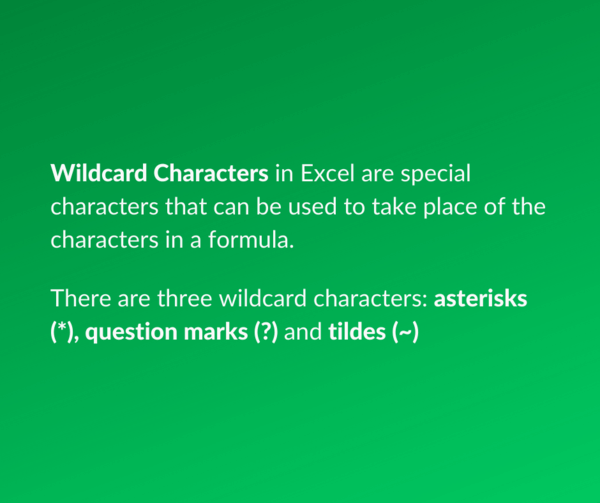
Asterisco
* (asterisco) rappresenta qualsiasi numero di caratteri. Per esempio “Aus*” restituisce Australia o Austria.
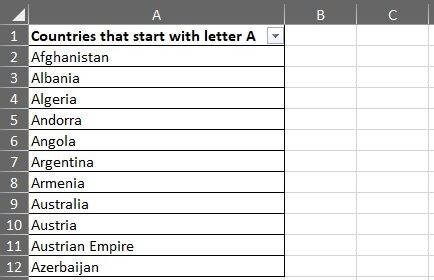
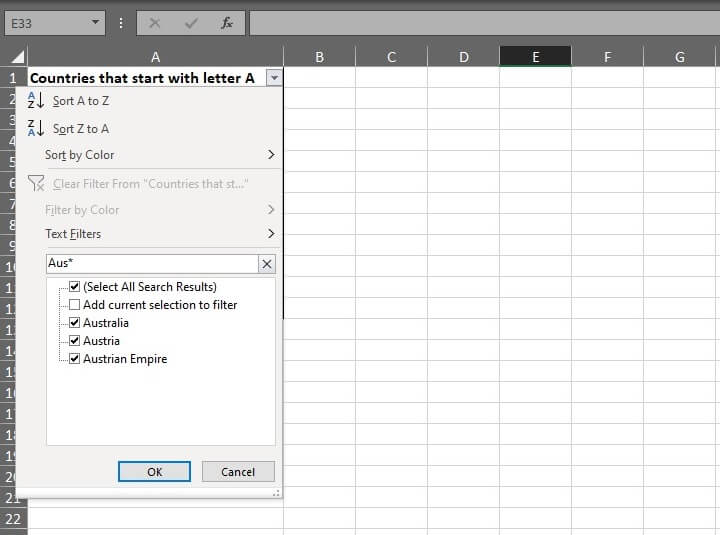
Punto interrogativo
? (punto interrogativo) rappresenta un singolo carattere. Per esempio, “p?n” restituisce pan, pen o pin.
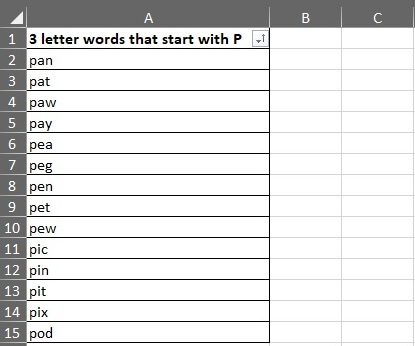
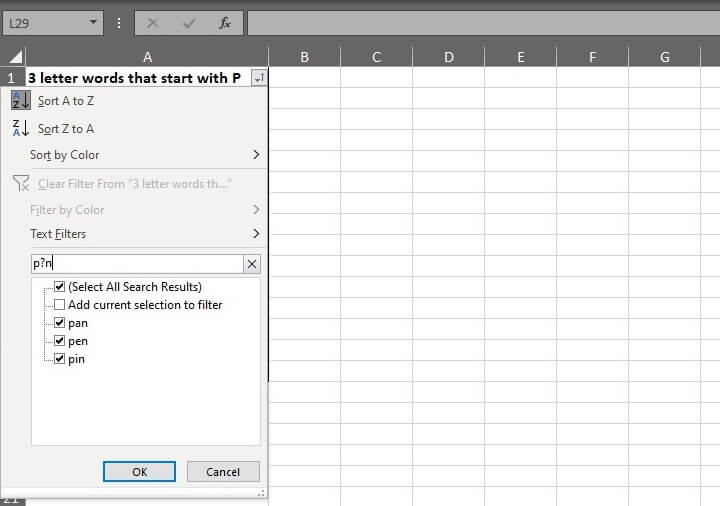
Tilde
~ (tilde) è usato per indicare letteralmente i caratteri asterisco e punto interrogativo come sono, come * o ?invece di un carattere jolly nella formula. Per esempio, “Aus~*” restituisce Aus* ma non Australia o Austria come sopra.
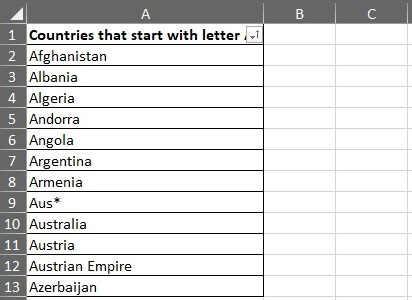
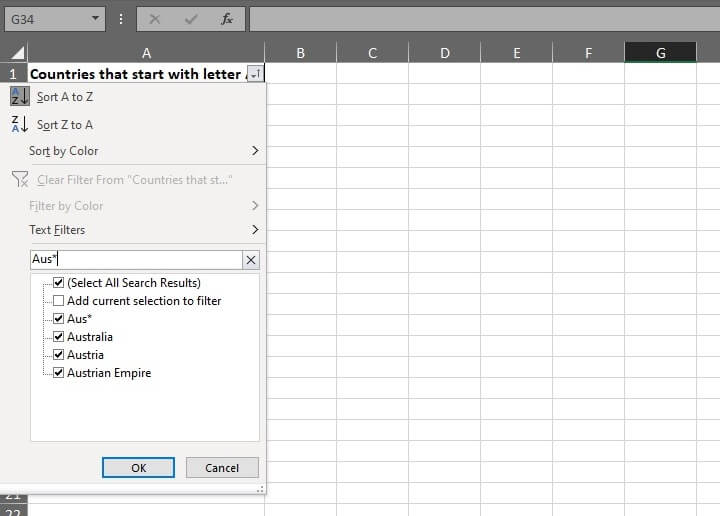
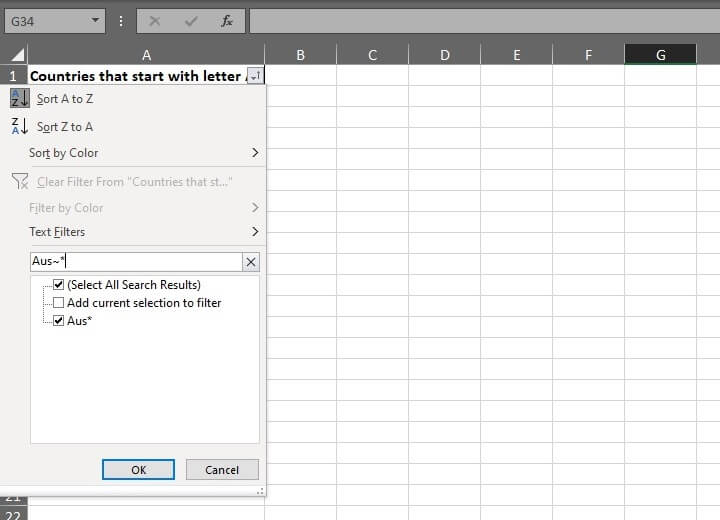
Come usare i caratteri jolly
I caratteri jolly sono comunemente usati in alcune formule Excel di base, i.e., COUNTIF, COUNTIFS, VLOOKUP, FIND AND REPLACE, SEARCH, CONDITIONAL FORMATTING, etc.
Ecco alcuni esempi di come funziona:
VLOOKUP
In una circostanza normale, VLOOKUP cerca il valore esatto specificato in una lista e restituisce il valore corrispondente in una tabella.
A volte, il valore esatto e completo nella lista non è disponibile e si conosce solo il contenuto parziale. È qui che i caratteri jolly tornano utili.
Nell’esempio qui sotto, il compito è quello di trovare il numero di punti di consegna per Austin. Ma invece di Austin, la lista mostra Austin, Texas.
La solita formula VLOOKUP non funzionerebbe in questo scenario perché il valore di ricerca – Austin, non ha la corrispondenza esatta.
 Per trovare le informazioni, inserire:
Per trovare le informazioni, inserire:
=VLOOKUP(D3&”*”;A1:B9;2;FALSE)
Inserendo “*”, si dice a Excel di cercare qualsiasi testo che inizia o finisce con il valore di ricerca in D3 – Austin, e può avere qualsiasi numero di caratteri dopo il testo.
Si trova una corrispondenza esatta, che è 5 in questo caso. 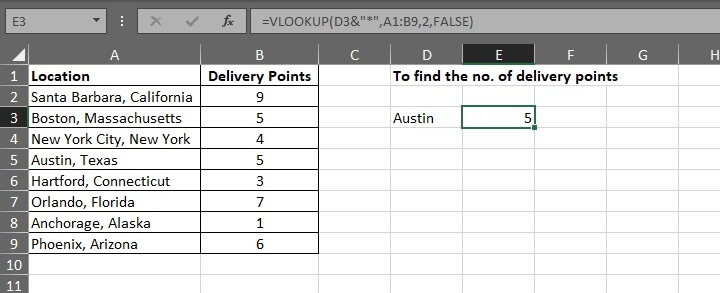
FIND AND REPLACE
L’uso dei caratteri jolly in Excel find and replace è utile per correggere i dati e rendere il set di dati coerente in tutto il database.
Questa situazione è particolarmente comune quando si gestiscono dati inseriti manualmente, sia dal personale che dai clienti, creando valori extra nel database e potrebbe rendere difficile l’analisi.
L’esempio seguente mostra un’immagine comune quando si gestisce il database di un cliente.
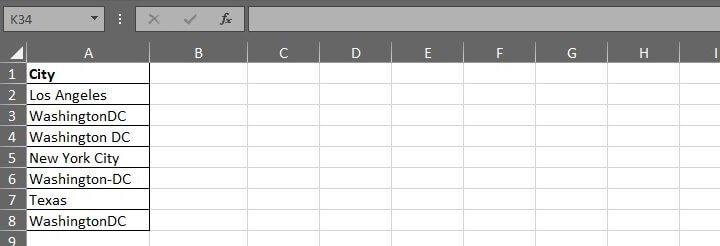 Le città sotto Washington DC potrebbero essere confuse.
Le città sotto Washington DC potrebbero essere confuse.
Per correggere, usate la semplice funzione “TROVA E SOSTITUISCI” in Excel.
- Trova Washington con una D dopo e sostituiscila con “Washington DC”
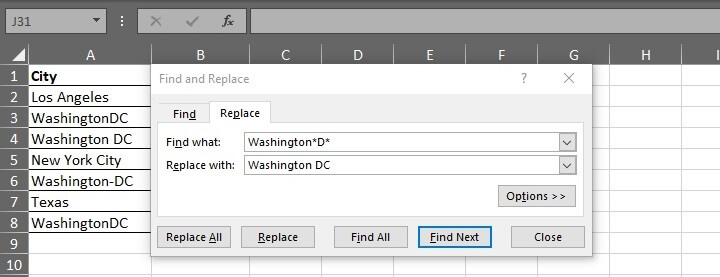
- Clicca “Sostituisci tutto” e ora tutti i valori “Washington DC” sono allineati, risultando in un database pulito.
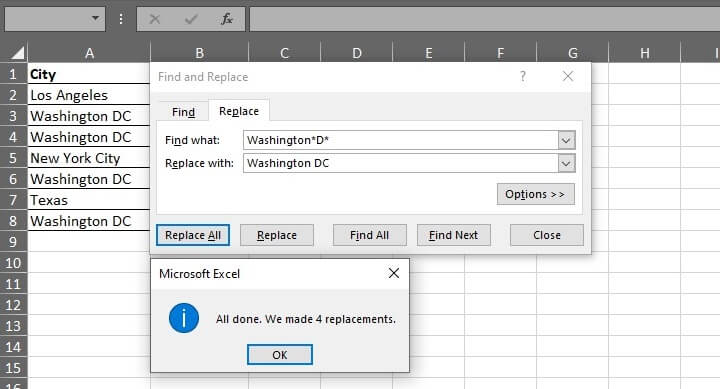
COUNTIF
Per includere i caratteri jolly come parte della funzione COUNTIF conta il numero di celle nell’intervallo dato che incontra il numero di caratteri specificato.
- i.e., c’è una lista di codici paese, e il compito è contare il numero di paesi con tre caratteri nel loro rispettivo codice paese.
In questo scenario, ogni ? si riferisce a un carattere. 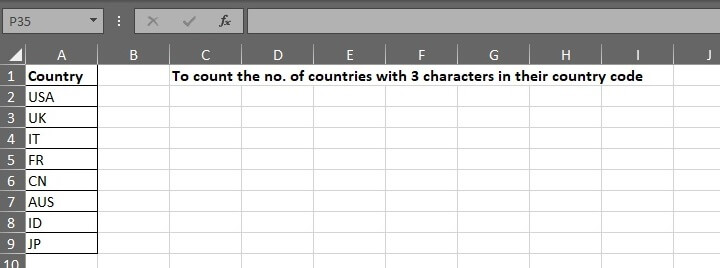 Poiché vorremmo scoprire il paese con tre caratteri nel loro codice paese, la formula dovrebbe includere tre ???
Poiché vorremmo scoprire il paese con tre caratteri nel loro codice paese, la formula dovrebbe includere tre ???
Per scoprirlo, inserire:
=COUNTIF(A2:A9;”???”)
Il valore di ritorno è 2. 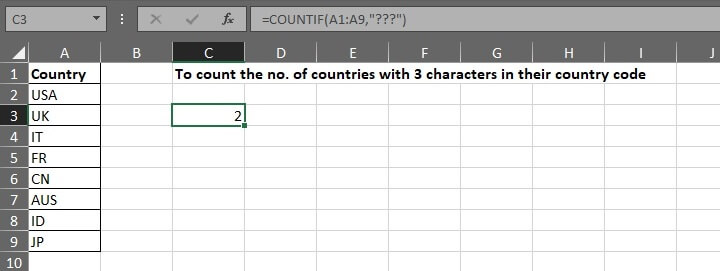
Formattazione condizionale
Oltre alle formule, i caratteri jolly possono essere usati anche per creare formattazioni condizionali.
Per esempio, il compito è di evidenziare i paesi con nomi che iniziano con la lettera G.
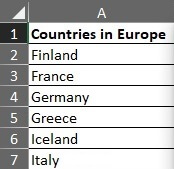
- Vai a Formattazione condizionale > Nuova regola > Seleziona “Usa una formula per determinare quali celle formattare.”
- Inserisci la formula qui sotto.
L’idea è di trovare i paesi con nomi che iniziano con la lettera G. Quindi * (asterisco) è usato per richiedere a Excel di restituire i valori che iniziano con G e sono seguiti da qualsiasi numero di caratteri.
- Selezionare la formattazione desiderata – in questo caso, il carattere in rosso.
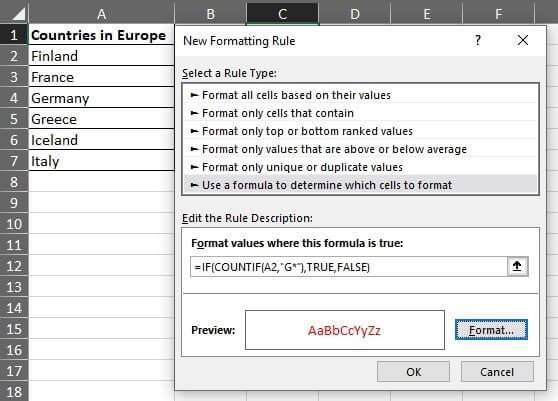
- Clicca Ok, poi applica lo stesso formato al resto delle celle della colonna A usando Format Painter.
Il risultato è qui sotto:
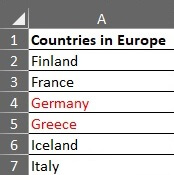
Il carattere jolly di Excel non funziona? Ecco perché
Citato in precedenza, l’uso di * (asterisco) e ? (punto interrogativo) si riferiscono a situazioni diverse. Tuttavia, non funzionano se i caratteri jolly stessi fanno parte del valore di ricerca.
- i.e., per trovare “Aus?”, è necessario “Aus~?
Sommario
I caratteri jolly funzionano meglio in situazioni in cui i dati forniti sono incompleti o parzialmente disponibili. Sono usati per prendere il posto di caratteri in una formula, sia come un qualsiasi numero di caratteri che come un singolo carattere, espresso come * (asterisco) e ? (punto interrogativo).
Questi caratteri sono compatibili con le funzioni più comuni – IFS, VLOOKUP, FIND AND REPLACE e CONDITIONAL FORMATTING. Aiutano la ricerca, la corrispondenza e restituiscono una corrispondenza parziale in situazioni in cui il valore di ricerca è incompleto. A volte rettificano i dati anche sincronizzandoli.
Per quanto potenti possano essere, è fondamentale notare che funzionano solo con il testo, ma non con i numeri.
Per saperne di più sulle formule e le funzioni di Excel, provate i nostri corsi Excel in pillole oggi stesso.